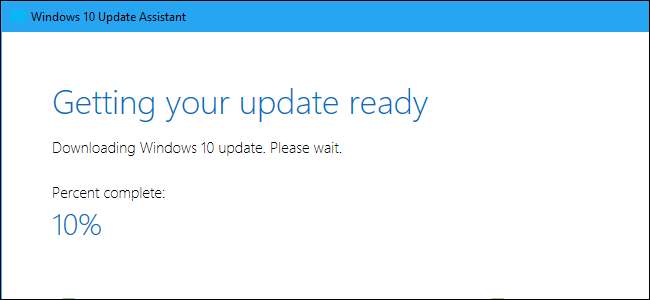
การอัปเดตเดือนเมษายน 2018 ของ Windows 10 มีวางจำหน่ายแล้ว แต่อาจต้องใช้เวลา 2-3 เดือนก่อนที่พีซีทุกเครื่องจะได้รับ หากคุณไม่ต้องการรอคุณสามารถดาวน์โหลดการอัปเดตประจำเดือนเมษายน 2018 จาก Microsoft ได้ทันที
คำเตือนเกี่ยวกับการอัพเกรดในช่วงต้น
อาจเป็นเดือนที่น่ารำคาญสำหรับการรอการอัปเดต Windows 10 ครั้งใหญ่ในการเข้าถึงพีซีของคุณ แต่มีสาเหตุที่ทำให้เกิดความล่าช้า โดยปกติ Microsoft จะตรวจสอบให้แน่ใจว่าการอัปเดตทำงานบนฮาร์ดแวร์ของพีซีของคุณและจะไม่ทำให้เกิดปัญหาใด ๆ ก่อนที่จะเสนอให้คุณผ่านทาง Windows Update หากดูเหมือนว่ามีปัญหาในพีซีบางเครื่อง Microsoft สามารถหยุดการอัปเดตสำหรับพีซีเหล่านั้นชั่วคราวและดำเนินการแก้ไขก่อนดำเนินการต่อ
หากคุณเลือกที่จะข้ามการเปิดตัวตามลำดับคุณอาจพบปัญหากับระบบปฏิบัติการ Windows 10 บนฮาร์ดแวร์ของพีซีของคุณ คุณกำลังติดตั้งระบบปฏิบัติการที่เสถียรจึงมีความเสี่ยงน้อยกว่า เข้าร่วมโปรแกรม Insider Preview และใช้ Windows เวอร์ชันที่ไม่เสถียร อย่างไรก็ตามมีความเสี่ยงที่คุณอาจพบข้อบกพร่องหรือปัญหาอื่น ๆ บนพีซีของคุณ
ต้องแน่ใจว่าคุณเข้าใจและยอมรับความเสี่ยงเหล่านี้ก่อนที่จะเลือกใช้การอัปเกรดล่วงหน้า ไมโครซอฟต์ พูดว่า เคล็ดลับด้านล่างมีไว้สำหรับ "ผู้ใช้ขั้นสูง"
ที่เกี่ยวข้อง: ทุกอย่างใหม่ในการอัปเดตเดือนเมษายน 2018 ของ Windows 10 พร้อมให้ใช้งานแล้ว
ตัวเลือกที่ 1: ตรวจสอบการอัปเดตโดยใช้ Windows Update
ตั้งแต่การอัปเดตเดือนเมษายน 2018 ของ Windows 10 ตอนนี้คุณสามารถเริ่มการอัปเดตได้โดยไม่ต้องดาวน์โหลดซอฟต์แวร์ใด ๆ
โดยไปที่การตั้งค่า> การอัปเดตและความปลอดภัย> Windows Update คลิกปุ่ม "ตรวจสอบการอัปเดต" ที่นี่
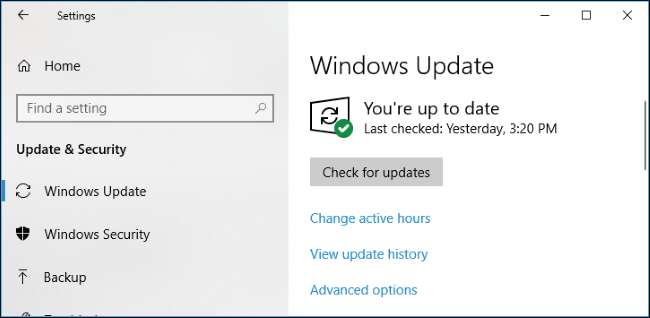
Windows 10 จะตรวจสอบการอัปเดตและเริ่มดาวน์โหลด“ การอัปเดตคุณลักษณะเป็น Windows 10 เวอร์ชัน 1803” นี่คือการอัปเดตประจำเดือนเมษายน 2018
หากคุณไม่ได้ตรวจหาการอัปเดตใน Windows Update ด้วยตนเองคุณจะได้รับการอัปเดตเมื่อ Microsoft ตัดสินใจว่าเหมาะสมกับพีซีของคุณ หากคุณตรวจสอบการอัปเดตด้วยตนเองคุณจะได้รับทันที
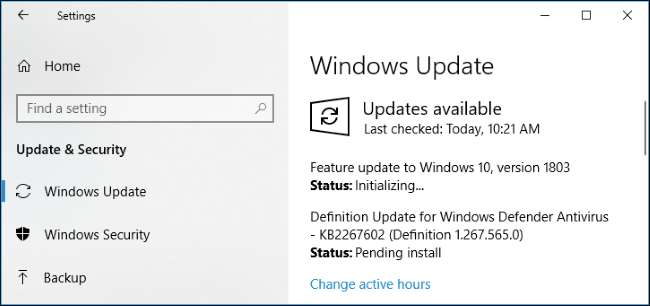
ตัวเลือกที่ 2: ดาวน์โหลด Microsoft’s Update Assistant
Microsoft เสนอเครื่องมือ Update Assistant เมื่อใดก็ตามที่เผยแพร่การอัปเดต Windows 10 ที่ยิ่งใหญ่เหล่านี้ คุณสามารถดาวน์โหลดเครื่องมือนี้เพื่อเลือกใช้การอัปเดตเดือนเมษายน 2018 ได้ด้วยตนเองแม้ว่า Microsoft จะยังไม่ได้ส่งไปยังอุปกรณ์ของคุณก็ตาม Microsoft ตั้งข้อสังเกตว่าเครื่องมือนี้มีไว้สำหรับผู้ใช้ขั้นสูงโดยใช้ใบอนุญาตอย่างเป็นทางการหรือ“ แท้ ,” เวอร์ชัน Windows 10
มุ่งหน้าไปที่ไฟล์ ดาวน์โหลด Windows 10 แล้วคลิกปุ่ม“ อัปเดตทันที” เพื่อดาวน์โหลด Update Assistant เรียกใช้และคุณจะได้รับแจ้งว่าพีซีของคุณไม่ได้ใช้งาน Windows 10 เวอร์ชันล่าสุด
กล่องโต้ตอบนี้ไม่ชัดเจนเล็กน้อยหากคุณไม่คุ้นเคย หมายเลขเวอร์ชันของ Windows 10 . หากคุณกำลังใช้ไฟล์ Fall Creators Update คุณจะได้รับแจ้งว่าพีซีของคุณใช้งาน“ เวอร์ชัน 1709” เครื่องมือนี้จะเสนอให้คุณอัปเกรดเป็นเวอร์ชัน 1803 ซึ่งเป็นเวอร์ชันเสถียรสุดท้ายของการอัปเดตประจำเดือนเมษายน 2018
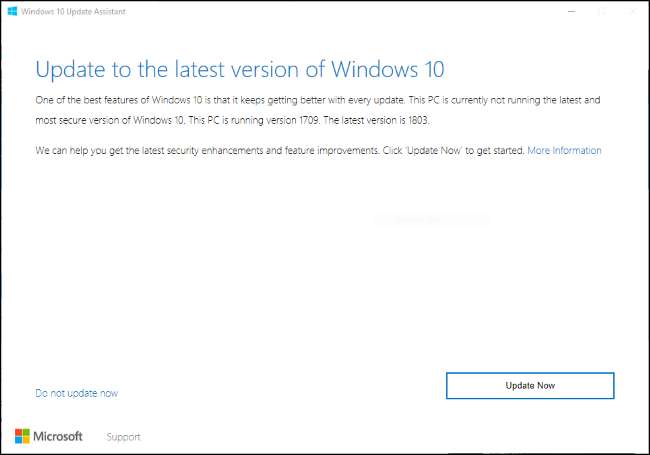
คลิก "อัปเดตทันที" จากนั้นผู้ช่วยอัปเดตจะดาวน์โหลดและติดตั้งการอัปเดตประจำเดือนเมษายน 2018 ให้คุณ คุณสามารถใช้พีซีของคุณต่อไปได้ตามปกติและแม้แต่ย่อหน้าต่างก็ได้ มันจะยังคงทำงานในพื้นที่แจ้งเตือนในขณะที่ดาวน์โหลดการอัปเดต
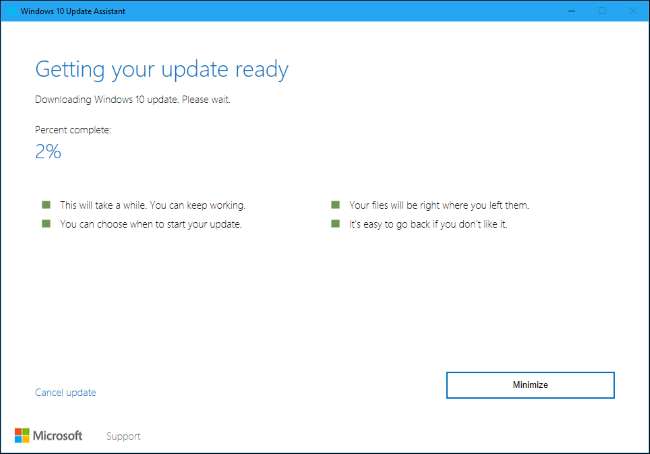
วิธีดาวน์เกรดหากคุณมีปัญหา
หากมีปัญหาคุณสามารถทำได้ ย้อนกลับไปเป็น Windows 10 เวอร์ชันก่อนหน้า คุณได้ติดตั้ง เพียงไปที่การตั้งค่า> อัปเดตและความปลอดภัย> การกู้คืนแล้วคลิกปุ่ม "เริ่มต้นใช้งาน" ใต้ "กลับไปใช้ Windows 10 เวอร์ชันก่อนหน้า"
ที่เกี่ยวข้อง: วิธีย้อนกลับบิลด์และถอนการติดตั้งการอัปเดตบน Windows 10
คุณสามารถปรับลดรุ่นได้ภายในสิบวันแรกเท่านั้น นอกจากนี้คุณจะไม่สามารถปรับลดรุ่นได้หากคุณ ลบโฟลเดอร์ Windows.old หรือใช้โปรแกรมซอฟต์แวร์ที่ลบให้คุณเช่น เครื่องมือ "เพิ่มพื้นที่ว่าง" ใหม่ หรือ การล้างข้อมูลบนดิสก์ . หลังจากสิบวัน Windows จะลบโฟลเดอร์ Windows.old โดยอัตโนมัติเพื่อเพิ่มพื้นที่ว่างดังนั้นคุณจะไม่มีตัวเลือกในการดาวน์เกรดหากไม่มี กำลังติดตั้ง Windows ใหม่ .
เมื่อคุณลดระดับแล้วให้รอจนกว่า Microsoft จะเสนอการอัปเดตให้คุณผ่านทาง Windows Update ปัญหาควรได้รับการแก้ไขเมื่อพีซีของคุณได้รับการอัพเดตตามปกติ
รับการอัปเดตล่วงหน้าครั้งต่อไปด้วย Insider Previews
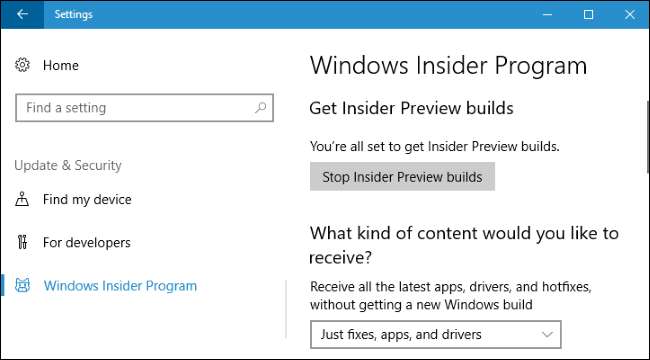
ถ้าคุณคือ ใช้งาน Insider Preview build ของ Windows 10 ตอนนี้เป็นเวลาที่ดีที่จะ ทิ้ง Insider Builds ไว้เบื้องหลัง . หากคุณใช้“ Fast Ring” ต่อไป Microsoft จะเริ่มผลักดันการอัปเดต Windows 10 เวอร์ชันถัดไปที่ไม่เสถียรในไม่ช้า คุณอาจต้องการเปลี่ยนไปใช้ "เสียงเรียกเข้าช้า" "ตัวอย่างการเปิดตัว" หรือแม้กระทั่งปล่อยให้ Insider Preview บิลด์ไว้เบื้องหลังในตอนนี้และใช้เวอร์ชันเสถียรของการอัปเดตเดือนเมษายน 2018 ไปที่การตั้งค่า> การอัปเดตและความปลอดภัย> โปรแกรม Windows Insider เพื่อเลือกการตั้งค่า Insider Preview ของคุณ
ที่เกี่ยวข้อง: คุณควรใช้ Windows 10 Insider Previews หรือไม่
อย่างไรก็ตามหากคุณต้องการรับการอัปเดตก่อนหน้านี้ในครั้งต่อไปคุณสามารถเปิดใช้งาน Insider Previews เพื่อดูคุณลักษณะเหล่านี้ก่อนวางจำหน่าย โดยเฉพาะอย่างยิ่งแทร็ก“ Release Preview” ของ Windows 10 นั้นยอดเยี่ยมมากเนื่องจากมีความเสถียรมากกว่าวงแหวนเร็วและช้ามากและจะทำให้คุณได้รับการอัปเดตใหม่ ๆ โดยไม่ต้องรอการเปิดตัว มันยังอยู่ ในทางเทคนิค Insider Preview - สิ่งหนึ่งที่ช่วยให้คุณใช้งาน Windows 10 รุ่นที่เสถียรได้ แต่ให้การอัปเดต Windows การอัปเดตไดรเวอร์และการอัปเดตแอป Microsoft ล่วงหน้าดังนั้นดาวน์โหลดโดยยอมรับความเสี่ยงเอง แต่จากประสบการณ์ของเราการแสดงตัวอย่างรุ่นเป็นแทร็กที่ค่อนข้างเสถียรพร้อมการอัปเดตที่รวดเร็วซึ่งดี







